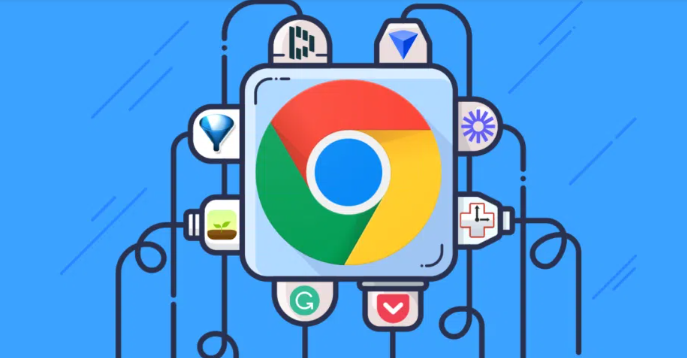使用Chrome浏览器优化网页的互动性和流畅性
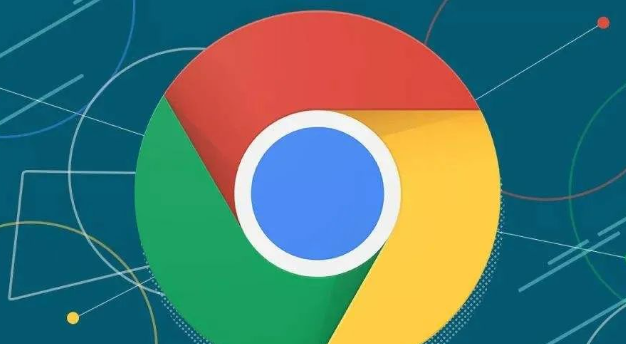
1. 启用硬件加速:打开Chrome浏览器,点击右上角的三个点图标,选择“设置”。在设置页面中,找到“高级”选项,然后点击“系统”。在系统设置中,找到“可用时使用硬件加速”选项,将其设置为“开”。硬件加速可以利用计算机的GPU来处理网页的图形和动画,从而提高网页的渲染速度和流畅度。
2. 清理浏览器缓存:点击浏览器右上角的三个点图标,选择“更多工具”,然后点击“清除浏览数据”。在弹出的窗口中,选择要清除的数据类型,包括缓存图像和文件、Cookie和其他站点数据等。点击“清除数据”按钮,清除浏览器缓存。定期清理缓存可以减少网页加载时间,提高网页的响应速度。
3. 管理扩展程序:过多的扩展程序可能会影响网页的加载速度和性能。进入浏览器的扩展程序管理页面(点击右上角三个点图标,选择“更多工具”,然后点击“扩展程序”),逐一检查已安装的扩展程序,禁用那些不必要或很少使用的扩展。如果不确定某个扩展是否会影响性能,可以先暂时禁用,测试网页的互动性和流畅性是否有所改善。
4. 优化标签页使用:如果打开了过多的标签页,会占用大量的系统资源,导致网页运行缓慢。关闭不需要的标签页,只保留当前正在使用的标签页。对于一些暂时不需要但又想保留的网页,可以使用Chrome的“书签”功能或者“OneTab”等插件将标签页合并为一个列表,以减少资源占用。
5. 调整页面设置:在Chrome浏览器的设置中,找到“网站设置”,可以对特定网站的权限和设置进行调整。例如,对于一些需要实时交互的网站,可以允许其使用Flash(如果必要,但要注意Flash可能带来的安全风险)或者其他特定的功能,以提高互动性。同时,可以根据网络情况和个人需求,调整网页的字体大小、语言等设置,使网页显示更加舒适和流畅。
6. 更新浏览器版本:保持Chrome浏览器为最新版本,因为新版本通常会修复一些性能问题和漏洞,同时可能会带来一些优化网页互动性和流畅性的功能。在浏览器的设置中,找到“关于Chrome”选项,浏览器会自动检查并提示是否有可用的更新,按照提示进行更新即可。